本期为你们带来的内容是关于FL Studio软件的,你们知道FL Studio如何添加插件吗?接着,小编就为大伙讲述了FL Studio添加插件的方法,让我们一同来下文看看吧。
FL Studio如何添加插件?FL Studio添加插件的方法
首先打开FL Studio,点击左上角的“ADD”选项,在弹出列表选择第一项。
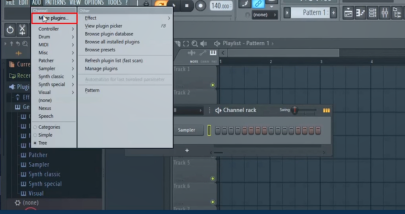
然后在弹出对话框中点击右下角的“Manage plugins”插件管理按钮。

接着在窗口中点击第一项”FL“,在右侧的列表中找到”NEXUS“并选中。
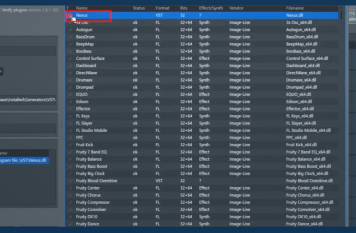
最后将FL Studio重新启动一下,再次进入,在左侧插件列表,找到”NEXUS“,将其拖动添加到设备框,等待扫描完成即可正常使用。
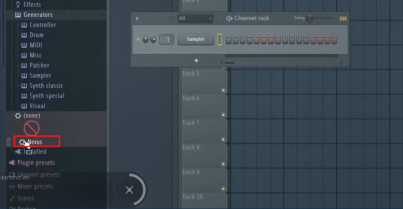
以上就是小编带来的FL Studio添加插件的方法,更多相关资讯教程,请关注下载之家。

Blender怎么开启HDRI?Blender开启HDRI教程

2022-06-06 / 181.9M

2022-06-01 / 63.6M

2022-06-01 / 69.1M

2022-06-01 / 96.3M

2022-05-30 / 38.8M

2022-05-29 / 72.8M
